windows下怎麼搭建go語言開發環境
- 王林原創
- 2021-01-07 14:45:346172瀏覽
windows下建置go語言開發環境的方法:1、在官網下載go語言開發套件;2、安裝go語言開發套件;3、設定GOPATH環境變數;4、測試go開發套件是否安裝成功。
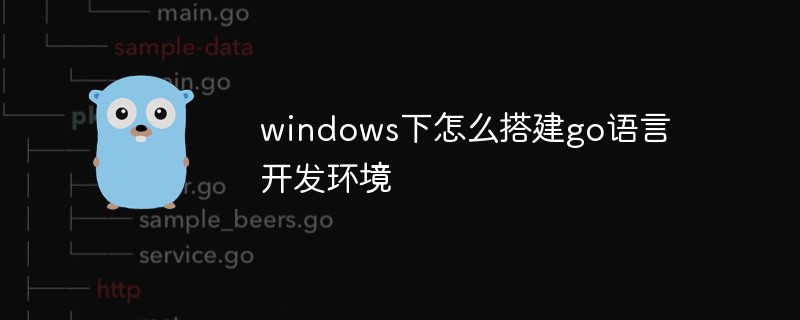
本文操作環境:windows10系統、GO 1.11.2、thinkpad t480電腦。
(學習影片分享:程式設計影片)
具體步驟如下:
一、下載go語言開發套件
大家可在Go語言官網(https://golang.google.cn/dl/)下載Windows 系統下的Go語言開發包,如下圖所示。

這裡我們下載的是64 位元的開發包,如果讀者的電腦是32 位元系統的話,則需要下載32 位元的開發包,在上圖所示頁面中向下捲動即可找到32 位元開發包的下載位址,如下圖所示。
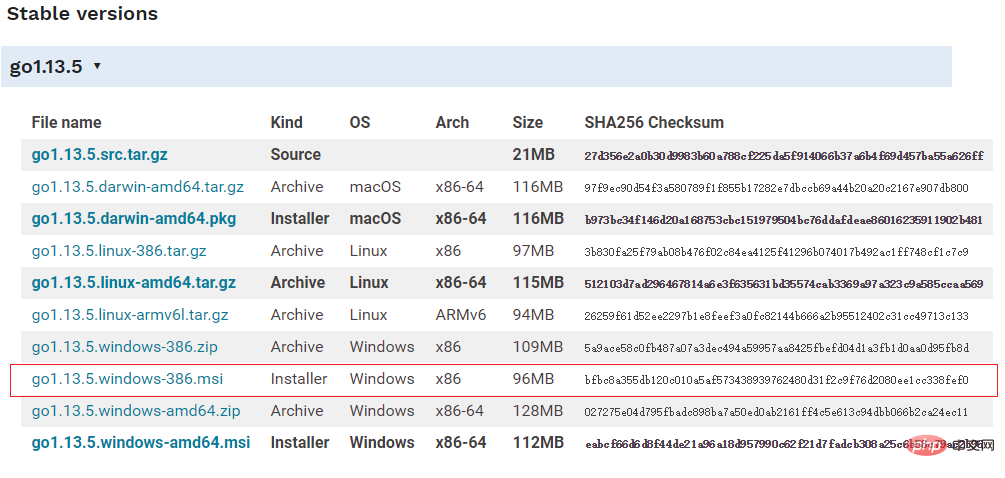
注意:下載 Windows 版本的Go語言開發套件時盡量選擇 MSI 格式,因為它可以直接安裝到系統,不需要額外的操作。
三、安裝go語言開發包
雙擊我們下載好的Go語言開發包即可啟動安裝程序,如下圖所示,這是Go語言的用戶許可協議,無需管它,直接勾選“I accept ...”然後點擊“Next”即可。
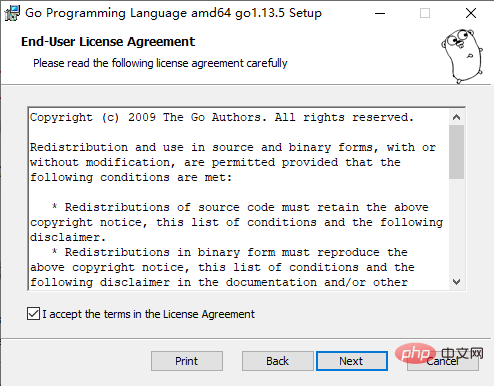
在 Windows 系統下Go語言開發套件會預設安裝到 C 碟的 Go 目錄下,建議在這個目錄下安裝,使用起來較為方便。當然,你也可以選擇其他的安裝目錄,確認無誤後點擊“Next”,如下圖所示:
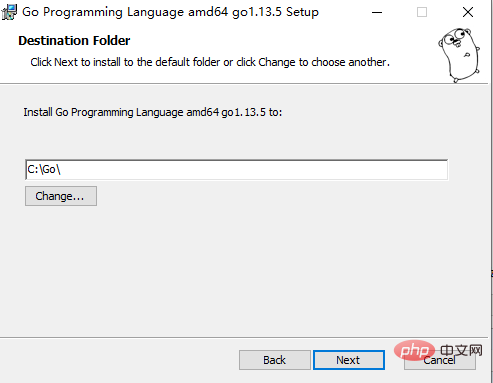
#Go語言開發套件的安裝沒有其他需要設定的選項,點擊“Install”即可開始安裝,如下圖所示:
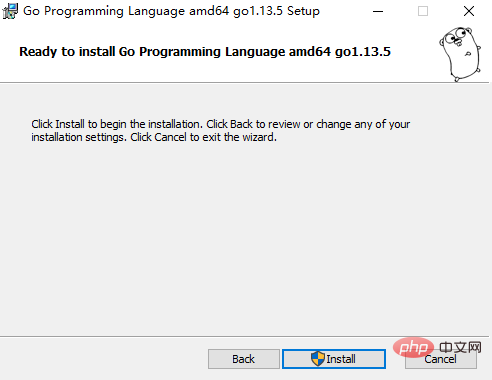
#等待程式完成安裝,然後點擊「Finish」退出安裝程序。
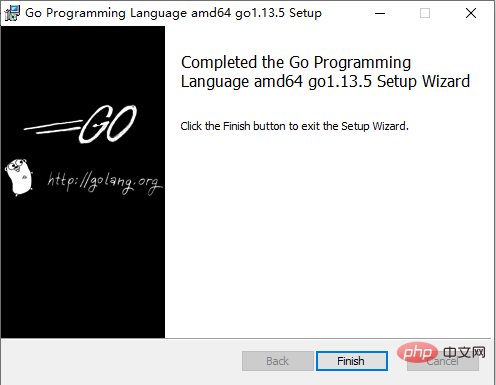
安裝完成後,在我們所設定的安裝目錄下將產生一些目錄和文件,如下圖所示:
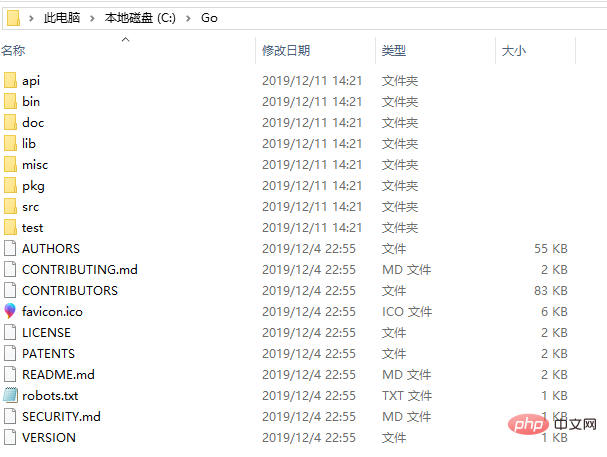
#這個目錄的結構遵守GOPATH 規則,後面的章節會提到這個概念。目錄中各個資料夾的含義如下表所示。
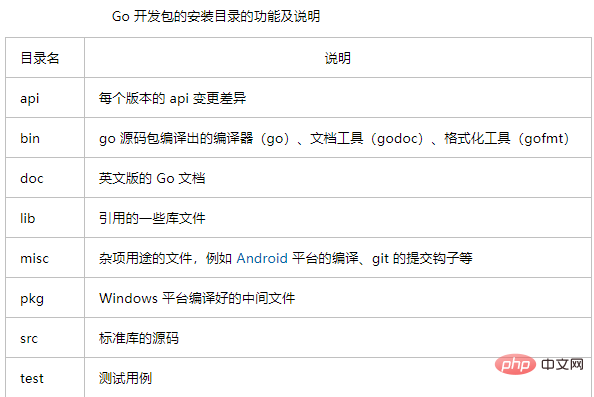
開發時,無須關注這些目錄。如果讀者希望深度了解底層原理,可以透過上面的介紹繼續探索。
四、設定環境變數
開發包安裝完成後,我們還需要設定GOPATH 環境變量,之後才可以使用Go語言來開發。 GOPATH 是一條路徑,用來存放開發中需要用到的程式碼套件。
在桌面或資源管理器右鍵“此電腦”(或“我的電腦”)→“屬性”→“進階系統設定”→“環境變數”,如下圖所示。
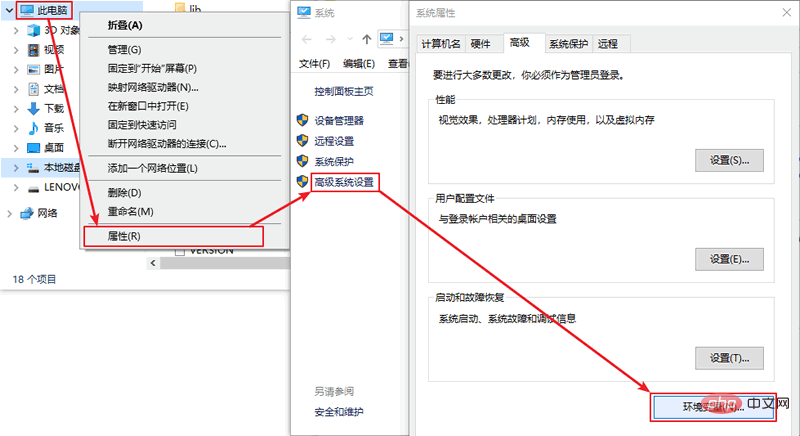
在彈出的選單中找到GOPATH 對應的選項點擊編輯之後就可以修改了,沒有的話可以選擇新建,並將變數名稱填入GOPATH,變數值設定為任意目錄均可(盡量選擇空白目錄),例如D:\Go。
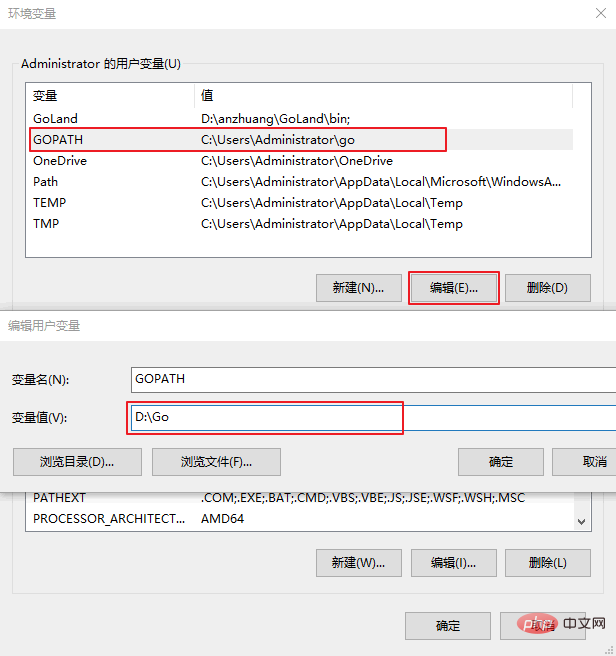
提示:填寫完成後,每個開啟的視窗都需要點選「確定」來儲存設定。
其它的環境變數安裝套件都會進行自動設定。在預設情況下,Go 將會被安裝在目錄 c:\go 下,但如果你在安裝過程中修改安裝目錄,則可能需要手動修改所有的環境變數的值。
環境變數設定好後,開啟cmd視窗 輸入go env 指令來進行測試。
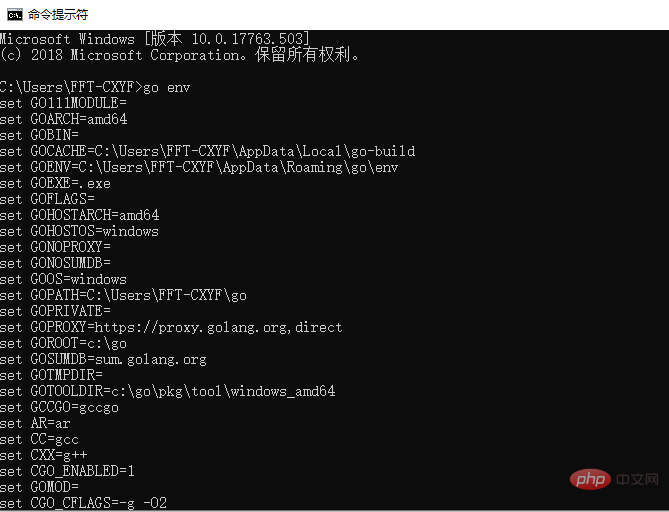
上面只顯示了部分結果,如果執行go env 指令後,出現類似上面的結果,表示我們的Go開發包已經安裝成功了。
相關推薦:golang教學
以上是windows下怎麼搭建go語言開發環境的詳細內容。更多資訊請關注PHP中文網其他相關文章!

